Задаване на типа на линия за AutoCAD
По-рано, ще погледна как можете да промените типа линия в AutoCAD. Въпреки това, понякога просто изтегляне и инсталиране на всякакъв вид линия не е достатъчно. Необходимо е също така да изпълнява редица настройки, като например промяна на мащаба на линия. Но най-важното е, че често е необходимо да се използва нестандартни варианти за линии, които AutoCAD не. Това е, което ще бъде обсъдено в тази статия.
В пунктираната линия в AutoCAD.
Поради факта, че в AutoCAD пунктирана линия се случва доста често, помислете за създаване и определяне на по-подробно.
За да начертаете пунктирана линия в AutoCAD трябва да следва последователността от действия:
1. Създаване на тираж елементи (изготви сегмент. Полилинии, или други подобни. Съоръжения).
2. На "Свойства" ( "Начало" в раздела), за да разкрие "линии от тип" списък и изберете "Other ...".
3. Кликнете върху "Качване" в списъка, който се появява, изберете подходящата опция (в този пример, тип ACAD_ISO_07W100), както е показано на фиг. 1.
4. Изберете обекти натиснете Ctrl + 1 за Call "Properties" палитра и инсталирате изтеглената версия на типа линия.
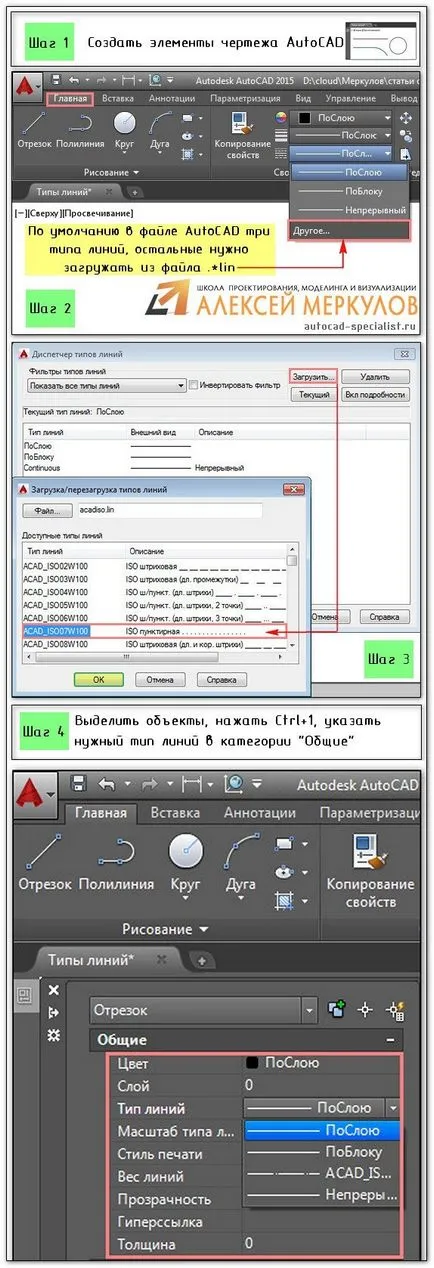
Фиг. 1. пунктираната линия на AutoCAD.
Scale линии в AutoCAD.
Регулиране на мащаба на линии в AutoCAD "Properties" най-удобният палитра (Ctrl + 1). Разбира се, във всеки случай, трябва да се експериментира. Ако стойността е по-малко от 1, а след това на скалата ще работи за намаляване, ако напротив, е да се повиши. Стойността трябва да се отчита през точката, например, "0.5", "0,01", "2.5", и т.н. Колкото по-малка е стойността, толкова повече повторения на елементарен фрагмент единица се генерира по линия чертеж. (Вж. Фиг. 2).
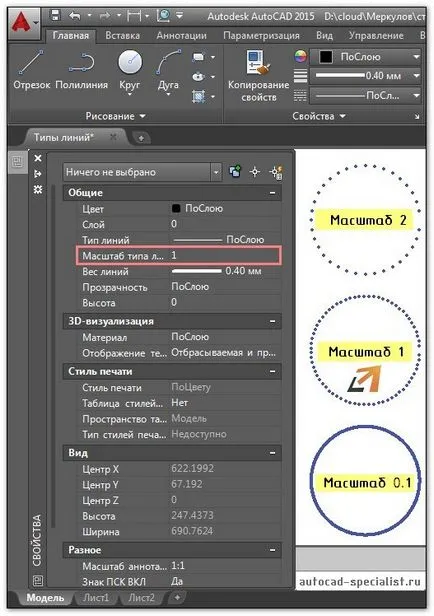
Фиг. 2 линии от мащаба в AutoCAD.
ЗАБЕЛЕЖКА: Има случаи, че след промяна на вида на линии на екрана не могат да видят визуалните разлики. Знайте, че в този случай, всичко е въпрос на мащаб! Променете вариофактора в голям начин, и вие ще видите промените (фиг. 3).

Фиг. 3 Онлайн тип мащаб в AutoCAD.
В AutoCAD мащаб за всички графични обекти, при условие че промяната (т.е. глобално), и отделно за всяка група (вж. Фиг. 2).
Създаване световен мащаб и това се извършва в Мениджъра вид на линиите. За да конфигурирате тези настройки, натиснете бутона "ON. Детайли "(вж. Фиг. 4).

Фигура 4. Глобални и настоящи мащаб видове линии в AutoCAD.
Как да създадете тип линия в AutoCAD.
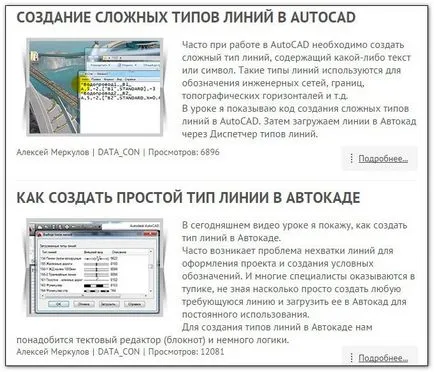
За да обобщим! Ако след като прочетете тази статия и да четете допълнително. материал, вие ще бъдете в състояние да отговори на следните въпроси, които не са били обхванати в този брой изрично, видовете линии, които сте усвоили в "5 +":
1. Как да се създаде пунктирана линия в AutoCAD?
2. Когато се персонализира вълнообразна линия в AutoCAD (техния обхват)?
3. Защо е невидимата линия в AutoCAD (т.е., когато са изложени на типа на "смазани" линии) изглежда като твърд? Параметър, който искате да конфигурирате?
4. Къде мога да получа, например, AutoCAD линия до генералния план, ако в стандартния списък с файлове за изтегляне там?
5. Защо тип линия Мениджърът не показва намаление настройка?
1. Преамбюл
2. обработката на лични данни
3. достъп до лични данни. СЪХРАНЕНИЕ
3.1. Лични данни, получени от оператора, могат да се прехвърлят на трети лица, с възлагането на изискванията за правата на човека, както и в случаите, когато е необходимо такова прехвърляне, за да изпълни задълженията на оператора. 3.2. лични данни на потребителя могат да бъдат достъпни от всеки служител на оператора, както и други лица, които по силата на служебните си задължения трябва да се справят с личните данни. 3.3. Съхранение на лични данни може да бъде под формата на електронни бази данни на сървъра на оператора, както и сканиране копия на седалката на оператора се намира. 3.4. Съхранение на лични данни може да включва събирането, записа, систематизирането, натрупване, съхранение, изясняването (актуализацията, модификация), екстракция, използването, прехвърлянето (разпространението, осигуряване на достъп), обезличаване, блокиране, заличаване, унищожаването на личните данни;